爱剪辑给视频制作定格画面效果的操作流程
时间:2022-10-26 14:08
想必有的网友使用爱剪辑还不会给视频制作定格画面效果,而下文小编就分享了爱剪辑给视频制作定格画面效果的操作流程哦,还不操作的网友一起来学习吧,希望对你们有所帮助哦。
爱剪辑给视频制作定格画面效果的操作流程
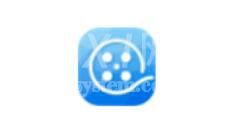
1、导入视频,在“已添加片段”列表,双击视频缩略图,在弹出的预览/截取对话框中,点击‘魔术功能"选项卡,在'对视频时间的功能"处的下拉框中,选择“定格画面”。
2、选择好“定格画面”效果后,在“定格的时间点”处,将时间进度条拖到需要定格的时间点上,然后点击时间拾取小按钮即可。
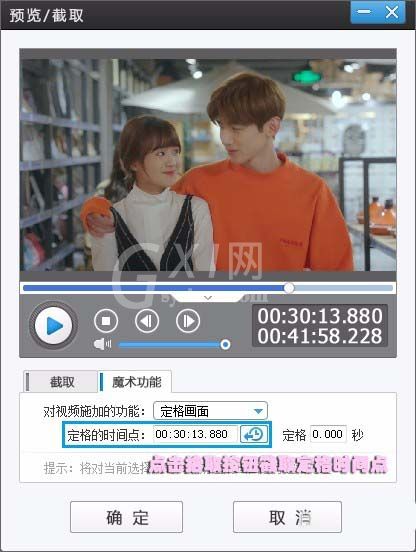
3、最后一步,就是设置定格的时长,在“定格”处,输入画面的定格时长即可。
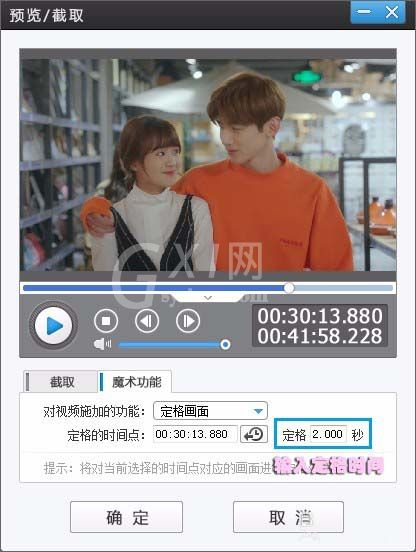
上文就讲解了爱剪辑给视频制作定格画面效果的操作流程,希望有需要的朋友都来学习哦。



























